- Microsoft
- 15 novembre 2019 à 16:28
-

- 1/2
Dans notre précédent tutoriel, nous vous avions expliqué comment répliquer automatiquement un ordinateur virtuel d'un serveur Hyper-V principal à un autre (appelé serveur réplica).
Néanmoins, cela se faisait via le protocole HTTP. Ce qui n'est pas sécurisé et fortement déconseillé si les données doivent passer via un réseau non sécurisé (tel qu'Internet).
Pour sécuriser cette réplication, vous aurez besoin de certificats valides (émanant d'une autorité de certification de confiance, tel que Symantec SSL ou GeoTrust) ou d'une autorité de certification sous Windows Server.
- Créer un modèle de certificats pour Hyper-V
- Générer les certificats depuis vos serveurs Hyper-V
- Activation de la réplication sécurisée (HTTPS)
- Réplication d'un ordinateur virtuel via le protocole HTTPS
1. Créer un modèle de certificats pour Hyper-V
Pour la réplication d'ordinateurs virtuels sous Hyper-V, vous aurez besoin d'un certificat qui possède au moins les stratégies d'application :
- Authentification du client
- Authentification du serveur
Pour cela, lancez le programme "Autorité de certification" depuis l'écran d'accueil de Windows Server.
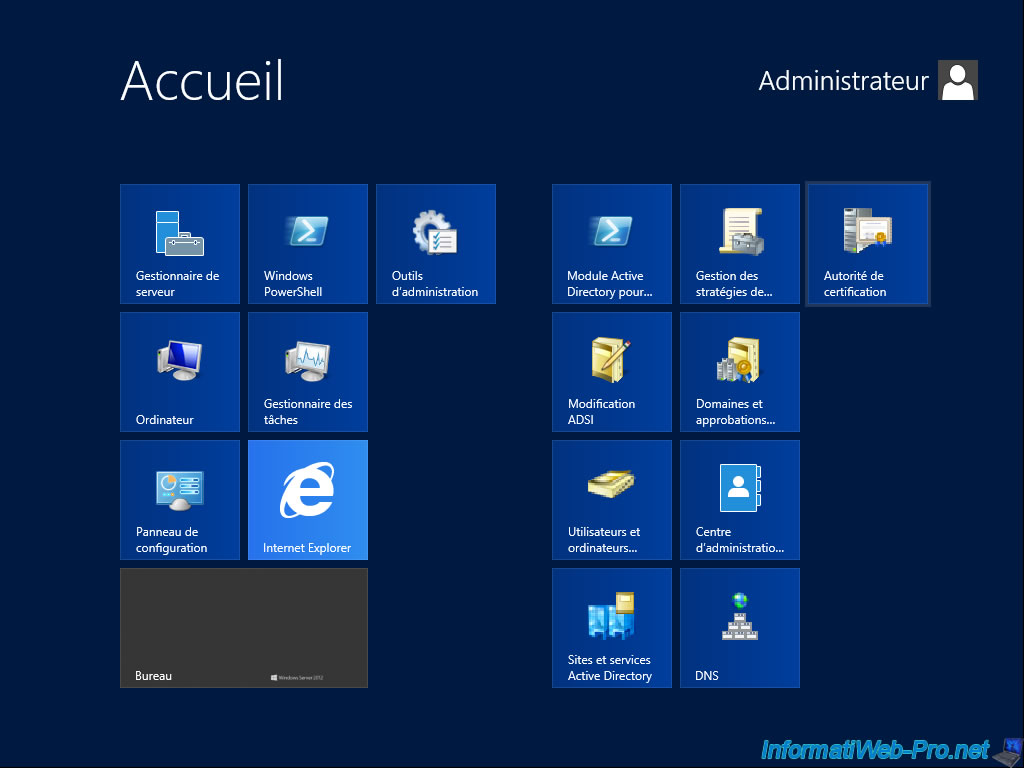
Ensuite, faites un clic droit "Gérer" sur "Modèles de certificats".

Dupliquez le modèle "Ordinateur".

Comme vous pouvez le voir dans l'onglet "Extensions", ce modèle de certificat fournit déjà les 2 stratégies d'application citées précédemment.

Dans l'onglet "Traitement de la demande", cochez la case "Autoriser l'exportation de la clé privée".

Ajoutez l'autorisation "Inscrire" pour les administrateurs du domaine.

Dans l'onglet "Nom du sujet", sélectionner "Nom commun" pour le format du nom du sujet.
Ainsi, le nom de votre serveur Hyper-V sera utilisé pour l'attribut "CN" du certificat.

Indiquez un nom pour ce modèle de certificat.
Par exemple : Certificat Hyper-V.

Ensuite, dans la fenêtre "certsrv", faites un clic droit sur "Modèles de certificats", puis cliquez sur : Nouveau -> Modèle de certificat à délivrer.

Sélectionnez votre modèle "Certificat Hyper-V" et cliquez sur OK.

2. Générer les certificats depuis vos serveurs Hyper-V
Etant donné que nos 2 serveurs Hyper-V sont liés à notre Active Directory, nous pouvons demander les certificats depuis ceux-ci.
Pour cela, sur vos serveurs Hyper-V, lancez le programme "mmc", puis allez dans le menu : Fichier -> Ajouter/Supprimer un composant logiciel enfichable.
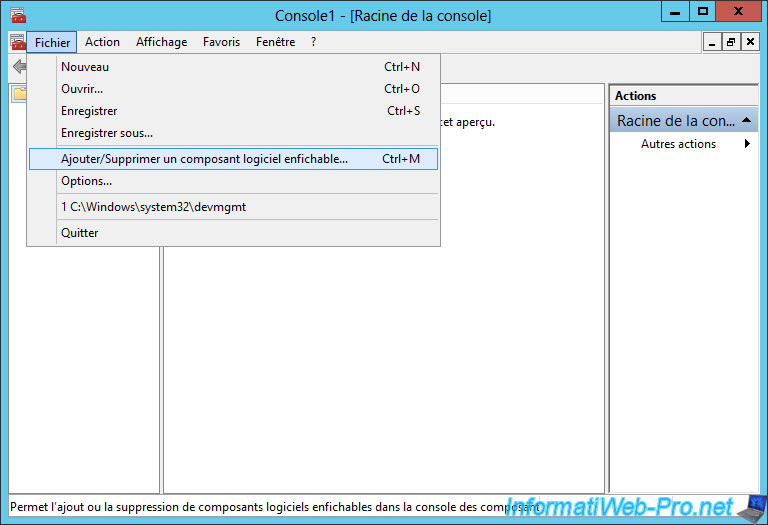
Ajoutez le composant "Certificats", puis sélectionnez "Un compte d'ordinateur -> L'ordinateur local".
Ensuite, cliquez sur OK.
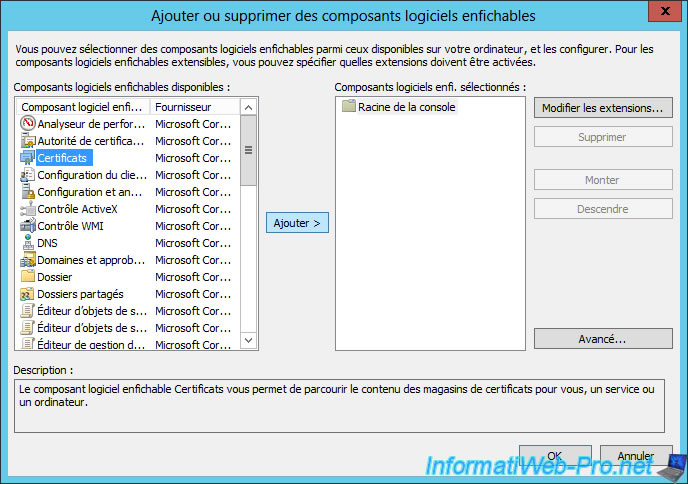
Faites un clic droit sur "Personnel", puis cliquez sur : Toutes les tâches -> Demander un nouveau certificat.

La fenêtre "Inscription de certificats" s'affiche.

Cliquez sur Suivant.

Cochez la case "Certificat Hyper-V" et cliquez sur Inscription.
Note : si ce modèle de certificat n'apparait pas et que vous venez à peine d'installer votre autorité de certification, il suffit de forcer la mise à jour de la stratégie de votre serveur.
Ainsi, celui-ci saura qu'il y a une autorité de certification d'entreprise dans votre infrastructure Active Directory et il sera en mesure de vous proposer les différents modèles de certificats que vous pouvez utiliser.
Batch
gpupdate /force
Notez que le serveur sur lequel vous vous trouvez doit également posséder le droit "Inscrire" sur le modèle de certificat "Certificat Hyper-V" que vous venez de créer.
En général, votre serveur fait déjà partie du groupe "Ordinateurs du domaine" qui possède déjà le droit "Inscrire" pour ce nouveau modèle de certificat.

Le certificat est créé et ajouté automatiquement dans le magasin de certificats de votre serveur Hyper-V.

Maintenant, nous avons un certificat pour notre serveur Hyper-V qui a été délivré par notre autorité de certification.
Notez que les ordinateurs de votre réseau doivent faire confiance à votre autorité de certification pour que cela fonctionne.
Si votre serveur Hyper-V est lié à votre domaine Active Directory, le certificat de votre autorité de certification d'entreprise a automatiquement été ajouté dans son magasin de certificats "Autorités de certification racines de confiance".
Sinon, utilisez la méthode manuelle ou automatique (via les GPO).

Faites de même sur votre 2ème serveur Hyper-V.

Partager ce tutoriel
A voir également
-

Microsoft 6/9/2019
Hyper-V (WS 2012 R2 / 2016) - Créer une VM de génération 2
-

Microsoft 10/8/2019
Hyper-V (WS 2012 R2 / 2016) - Installer Hyper-V et créer son 1er ordinateur virtuel
-

Microsoft 12/10/2019
Hyper-V (WS 2012 R2 / WS 2016) - Améliorer les performances en utilisant un HDD physique
-

Microsoft 27/9/2019
Hyper-V (WS 2012 R2 / WS 2016) - Améliorer les performances graphiques avec RemoteFX


Vous devez être connecté pour pouvoir poster un commentaire